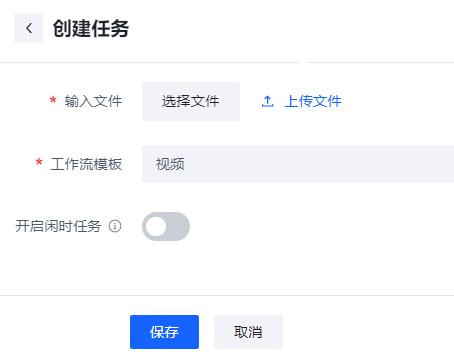导航
视频拆条
最近更新时间:2025.05.22 14:59:05首次发布时间:2021.12.29 14:31:18
智能处理中的视频拆条,支持智能识别视频中指定人物片段,并输出片段集合的功能。
前提条件
您已登录智能处理控制台。
操作步骤
您可以管理已创建的视频拆条模板,进行模板查看、编辑、复制、删除等操作。
创建模板
- 选择左侧导航栏媒体处理模板>影视后处理,切换至视频拆条页签,进入视频拆条列表页。单击左上角创建视频拆条模板按钮,进入模板创建详情页。
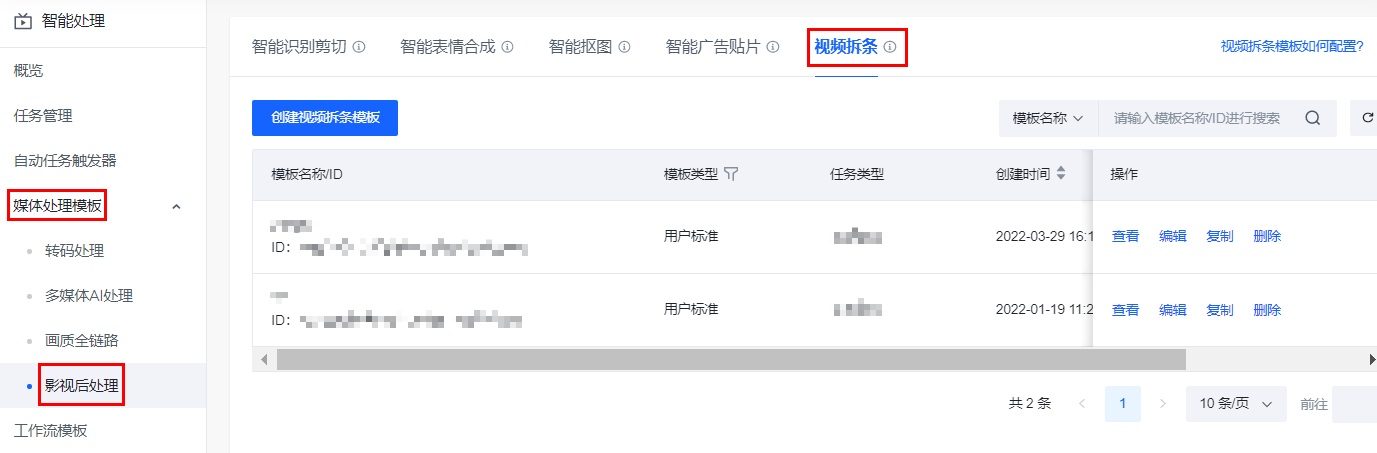
- 根据页面提示完成参数设置。
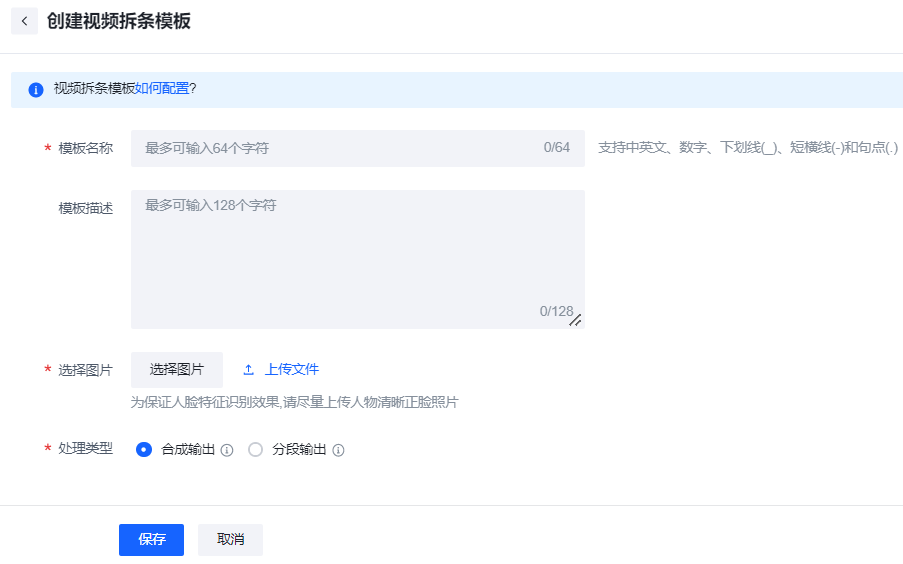
详细参数说明如下表所示。
| 参数 | 说明 |
|---|---|
| 模板名称 | 必填,仅只支持中文、英文、数字、下划线(_)、短横线(-)和句单(.),长度不能超过 64个字符。 |
| 模板描述 | 选填,仅只支持中文、英文、数字、下划线(_)、短横线(-)和句点(.),长度不超过 128个字符。 |
选择图片 | 支持的 2种方式:
说明 为保证人脸特征识别效果,请尽量上传人物清晰正脸照片。 |
处理类型 | 合成输出:支持将多个拆分片段合成为一段视频输出。
|
- 单击确认按钮,完成视频拆条模板创建并在模板列表页新增一条。
查看模板
支持您创建处理模板后,在列表中找到对应处理模板,单击查看,查看该模板中所有配置信息,模板中信息全部不支持修改。
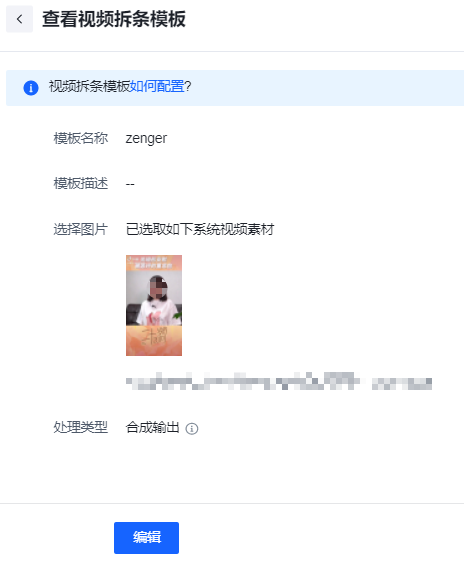
编辑模板
针对自定义的模板,您可以进行如下 2种方式的操作。
- 创建处理模板后,在列表中找到对应处理模板,单击编辑按钮,支持修改该模板中所有配置信息。
- 进入模板查看页后,单击页面下方的编辑按钮,切换到编辑状态。
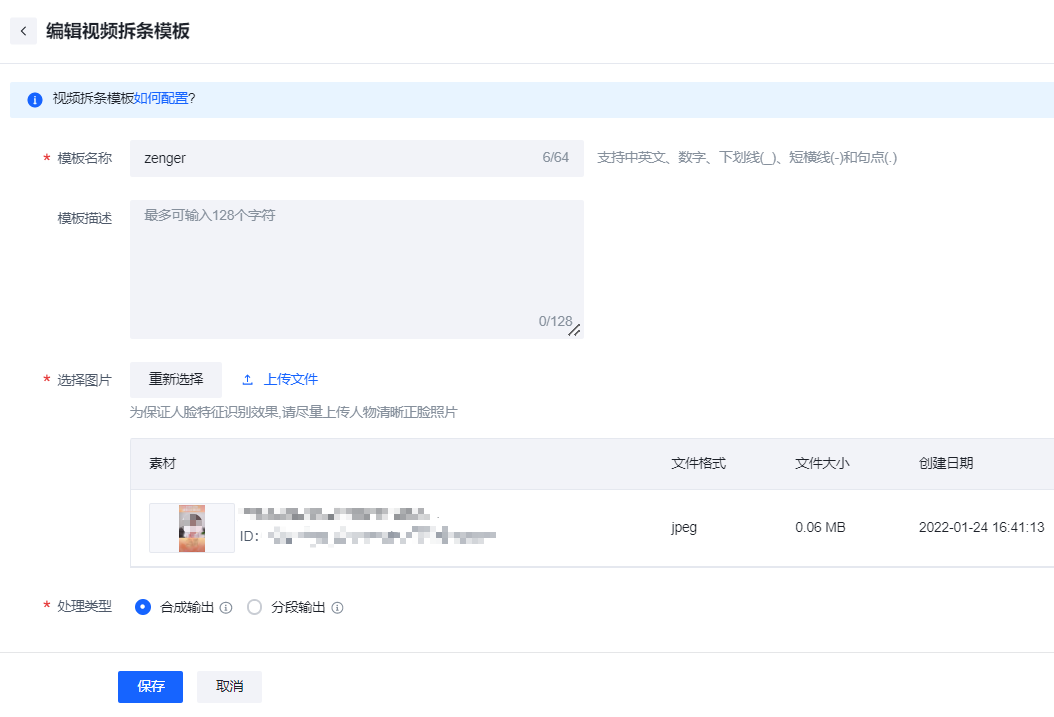
复制模板
支持您创建处理模板后,在列表中找到对应处理模板,单击复制,创建成功后在列表中新增一个:除模板名称/ID 外,与原模板配置信息完全相同的媒体处理模板。新增模板名称为:原模板名称-复制,模板 ID 为新增 ID。
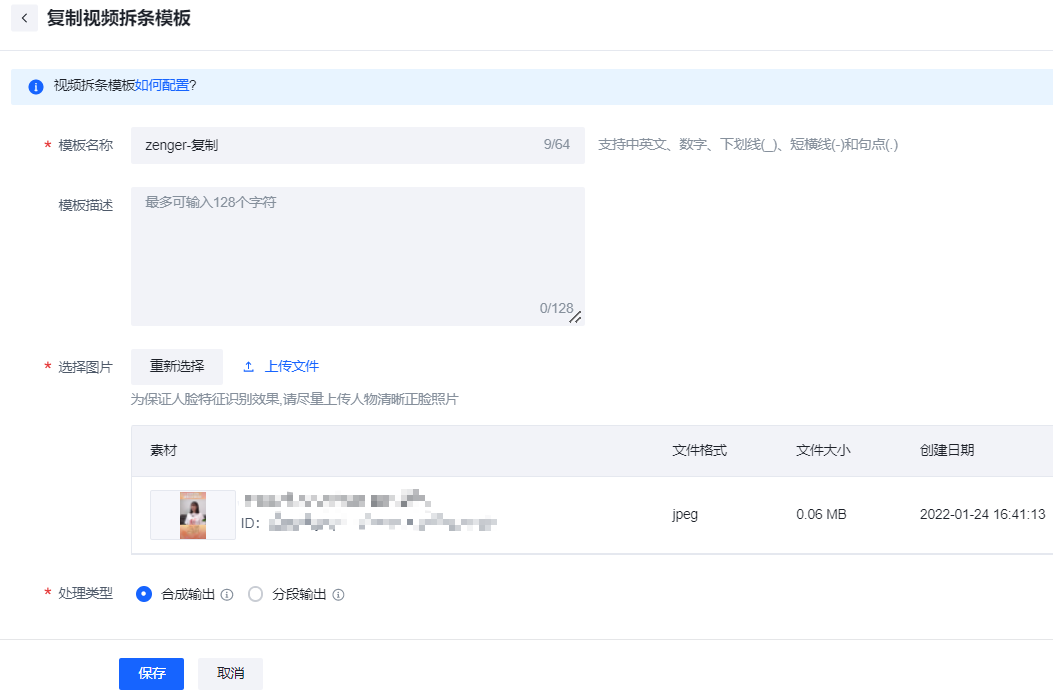
删除模板
支持您创建处理模板后,在列表中找到对应处理模板,单击删除按钮,出现弹窗确认,单击确认后删除成功。
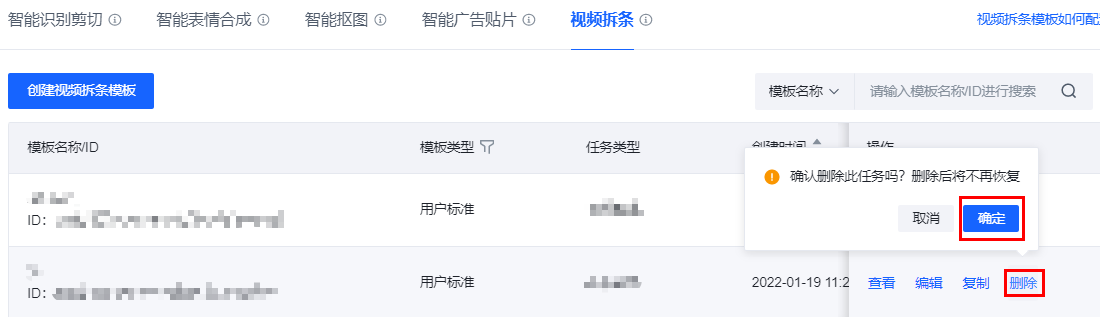
视频拆条模板使用
配置好的视频拆条模板,可以添加至工作流管理中,用于云端视频处理设置。
- 在工作流模板页单击创建工作流模板,在工作流配置中添加视频拆条的处理节点,选择所需的视频拆条模板。
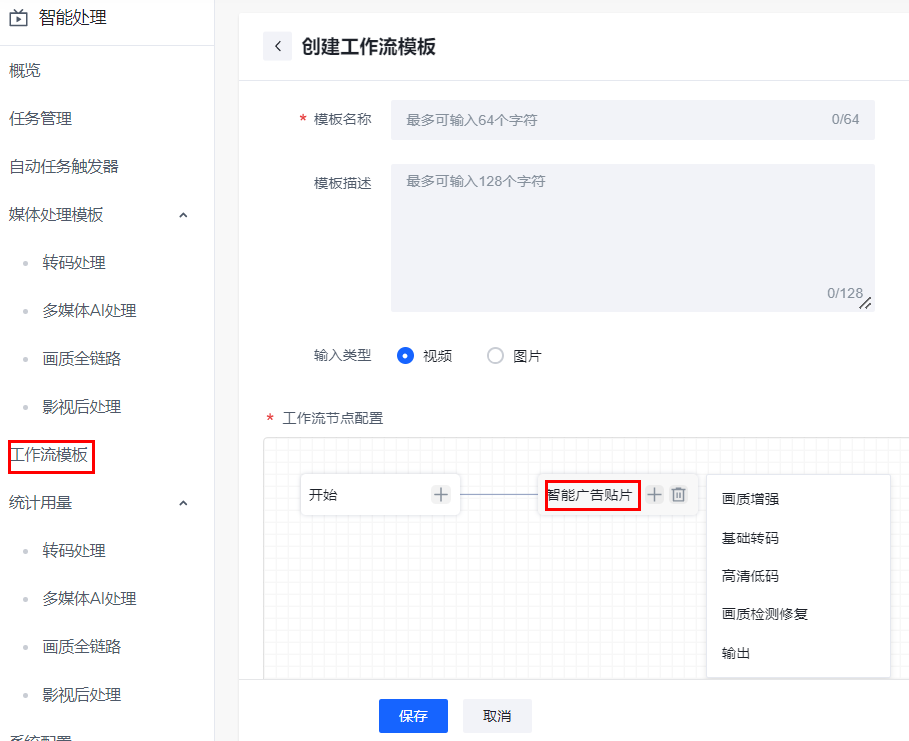
说明
视频拆条节点配置完成后,直接添加输出节点,进行处理后的输出配置。
- 在任务管理页面创建工作流任务,选择包含视频拆条模板的工作流模板,输入待处理文件并指定输出空间,执行拆条任务。